Criar e editar vistas explodidas
|
Você cria as vistas explodidas selecionando e arrastando peças na área de gráficos, criando uma ou mais etapas de explosão. Nas vistas explodidas, é possível:
Espaçar uniformemente as pilhas de componentes explodidos (peças, arruelas etc.) automaticamente. Anexar um novo componente às etapas de explosão existentes de outro componente. Isso é útil se você quiser adicionar uma nova peça a uma montagem que já possui uma vista explodida. Se a submontagem tiver uma vista explodida, reutilize esta vista em uma montagem de um nível mais alto. Adicione linhas de explosão para indicar os relacionamentos dos componentes.
Enquanto a montagem estiver explodida, não será possível adicionar posicionamentos a ela. |
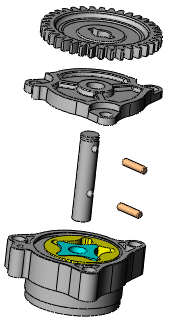
|
Para criar uma vista explodida:
Clique em Vista explodida  (barra de ferramentas Montagem) ou em Inserir, Vista explodida.
(barra de ferramentas Montagem) ou em Inserir, Vista explodida.
Selecione um ou mais componentes a incluir na primeira etapa de explosão.
No PropertyManager, os componentes aparecem em Componentes da etapa de explosão  . Uma tríade é exibida na área de gráficos. . Uma tríade é exibida na área de gráficos. Arraste um braço da tríade para mover os componentes.
A etapa de explosão é exibida em Etapas de explosão. |
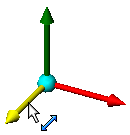
|
|

|
Para mover ou alinhar a tríade:
Arraste a esfera central para arrastar a tríade livremente. Alt + arraste a esfera central ou um braço e solte em uma aresta ou face para alinhar a tríade com ela. Clique com o botão direito na esfera central e selecione Alinhar a, Alinhar com o componente de origem ou Alinhar com a origem da montagem. |
Em Configurações, clique em Concluído.
O PropertyManager é limpo e fica pronto para a próxima etapa de explosão.
Crie mais etapas de explosão como necessário e clique em  .
.
Uma vista explodida é armazenada com a configuração da montagem com a qual foi criada. Cada configuração pode ter uma vista explodida.
 Você pode copiar uma vista explodida da configuração ativa para outra configuração arrastando VistaExpl
Você pode copiar uma vista explodida da configuração ativa para outra configuração arrastando VistaExpl  no ConfigurationManager. A cópia da vista explodida pode ser acessada quando você ativar a segunda configuração.
no ConfigurationManager. A cópia da vista explodida pode ser acessada quando você ativar a segunda configuração.
Para espaçar automaticamente os componentes:
Selecione dois ou mais componentes.
Em Opções, selecione Espaçar componentes automaticamente após arrastar.
Arraste um braço da tríade para mover os componentes.
Quando você solta os componentes, um componente permanece no local em que é solto, e o software automaticamente espaça os componentes restantes igualmente ao longo do mesmo eixo.
|

|
É possível usar as alças de arrasto  para mover os componentes e alterar sua ordem na cadeia. para mover os componentes e alterar sua ordem na cadeia. É possível alterar a distância do espaçamento automático. No PropertyManager, em Opções, mova a barra deslizante Ajuste o espaçamento entre componentes da cadeia  . . |
Para usar uma vista explodida da submontagem em uma montagem:
Selecione uma submontagem para a qual uma vista explodida foi previamente definida.
No PropertyManager, clique em Reutilizar a explosão da submontagem.
A submontagem é explodida na área de gráficos, e as etapas da vista explodida da submontagem são exibidas em Etapas de explosão.
Para editar uma etapa de explosão:
No PropertyManager, em Etapas de explosão, clique com o botão direito em uma etapa de explosão e selecione Editar etapa.
Faça as seguintes alterações, se necessário:
Arraste os componentes para reposicioná-los.
Selecione os componentes a serem adicionados à etapa.
Exclua os componentes da etapa clicando com o botão direito e selecionando Excluir.
Altere as Configurações.
Altere as Opções.
Clique em Aplicar para visualizar as alterações.
 Clique em
Clique em  para desfazer as alterações indesejadas.
para desfazer as alterações indesejadas.
Clique em Concluído para terminar.
Para excluir uma etapa de explosão:
No PropertyManager, em Etapas de explosão, clique com o botão direito em uma etapa e selecione Excluir.
Tópicos relacionados
Explodir e recolher uma vista explodida
Esboço de linha de explosão
Vistas explodidas em desenhos